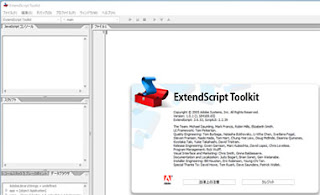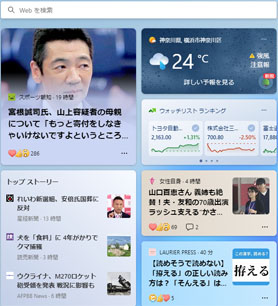Windows 11物語 278 Windows 11/Windows Updateで7月5日から22日までの間に3回の更新、 .NET Framwork 3.5/4.8とは? 古いアプリ対策で基本ベースの更新、Windows 11などは未だに2,000年発売のアプリ の一部が使える恩恵。 mac OSなどは古いアプリは使えませんという仕組みあり、 新しいWindows 11でも周辺機器が使えるように設計プラン対応も大変? いつかは対応不能も発生する可能性はある、アプリを使用するユーザー側では古いアプリ や周辺機器が使いやすいと大歓迎! https://miyata230.blogspot.com/